4个提高效率的Sketch插件
1. sketch | 18N
很多同学在刚用sketch的时候,会纠结使用英文版还是中文版,用英文版怕很多功能看不懂,而用中文版害怕软件不稳定。
痛点来了,怎么解决?
sketch|18N 就是帮助我们解决这个问题的。
你可以放心的使用英文版sketch,当你看不懂英文的时候,点击一下这个插件,软件就会变成中文的,不过你放心,这只是暂时性的,当你不想使用中文的时候,再次点击插件就会变回英文。每次重新启动也会默认变回英文版。
2. FontFinder
在做大型项目的时候,可能会有几十甚上百个页面,这么多页面难免会有用错字体的时候,在团队配合的时候容易产生不必要的麻烦。
有时候可能整个文件里只有一段文字用错了字体,就导致文件变得不够规范,而你又不是火眼金睛,很难轻易找到错误字体。所以你发现,痛点又来了!
FontFinder 插件的产生就是解决这个问题的!
现在假设你想把文件中除了平方以外的字体全部清除,但是又找不到,那就点开FontFinder,你将得到下面这个弹窗:
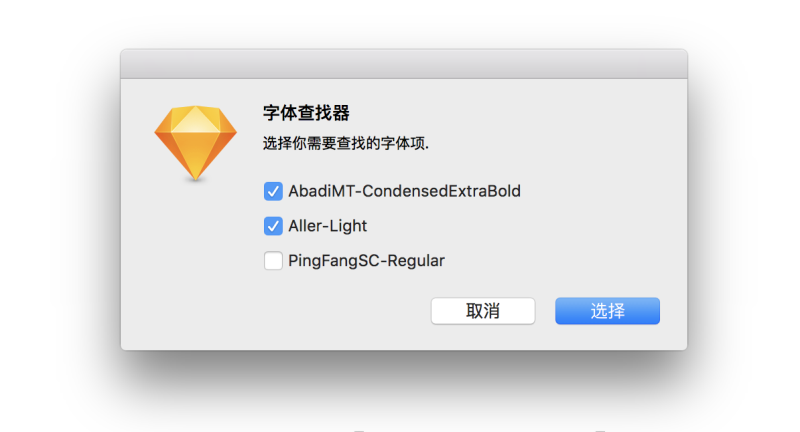
点击选择之后就可以将打钩的字体全部选中,统一将他们改成平方字体,问题就解决啦!你也可以用这个插件去检查文件中是否有用错的字体,如果点开之后只有平方一种字体,那就没问题了。
3. 清除无用的symbol
symbol(符号)是sketch最强大的功能之一。
但比较麻烦的是当你解散symbol的时候,symbol库中symbol需要你手动删除,不然就会遗留在文件中,积攒多了,文件会变得越来越大,此时手动清理会浪费很多时间。
如果说这个插件可以帮你一键清除所有无用的symbol,是不是屌爆了!
4. Rename it
假设你现在新建了一个图层,然后又复制了两个,由于懒惰,没有及时命名,所以最后他们三个名字如下图:
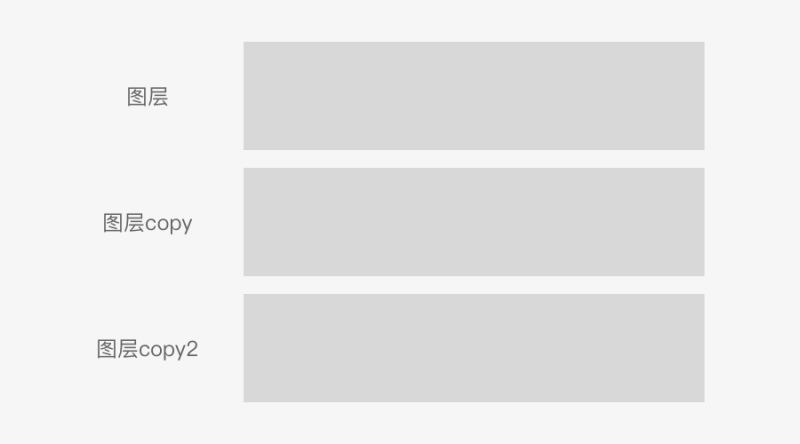
为了命名规范,你需要将他们的命名都改成“列表” ,如果一个一个改是不是很麻烦?这时你就可以打开“Rename it”插件,你会看到下面这个弹窗:
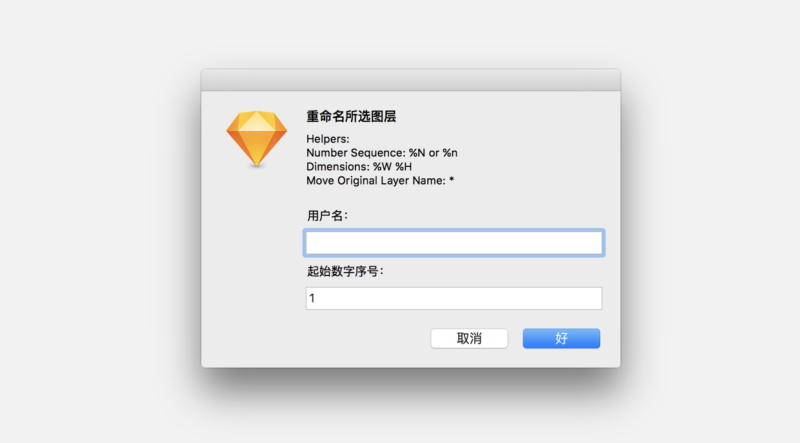
先看第一个输入框选中你需要重命名的所有图层或群组,在第一框内输入“列表”,点击确认,所有你选中的图层都会变成列表,如下图:
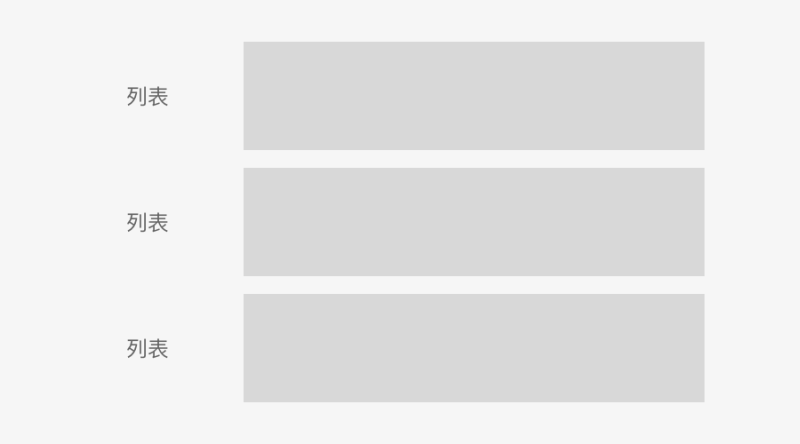
此时又会有一个问题,三个都是列表,想区分怎么办,打开这个插件,如果你想给命名面加上序号,可以在第一个框内,先输入%n和空格,再加上你的命名,这样你出来的命名就是这样的:
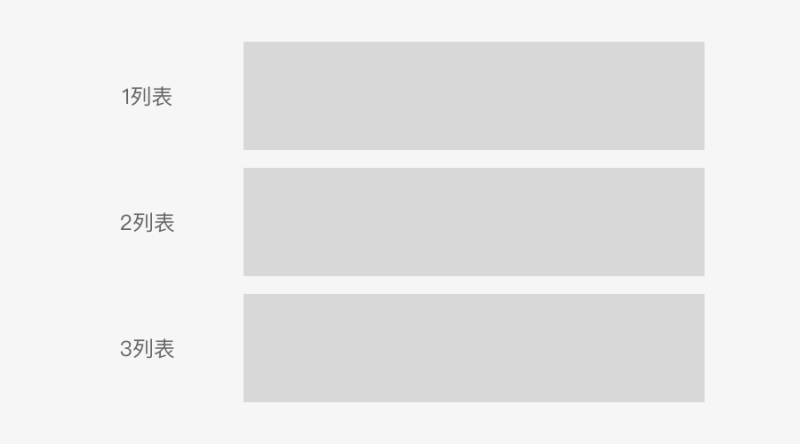
再看上面弹框的第二个输入框如果你输入3,命名的序号就会从3开始,如下图:
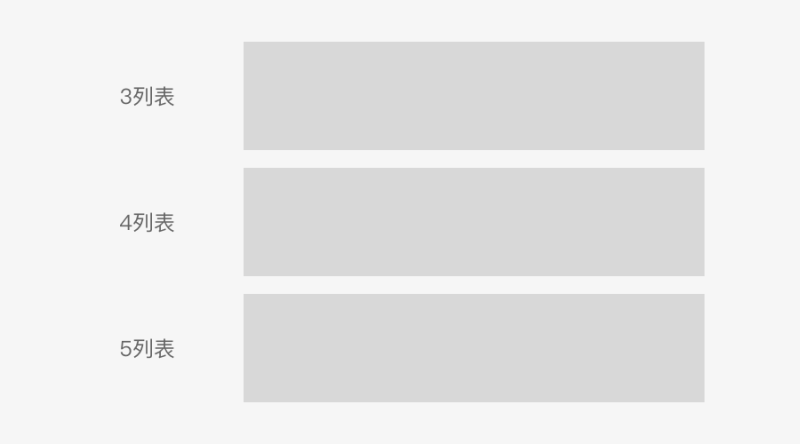
由于篇幅问题,只能先介绍这几个小插件了,还有很多很棒的插件,比如sketch measure(标注插件)、craft等等都有超级强大的功能,每一个都可以单独讲一篇了,以后有时间我会相继推出。